¿Cómo poner en negrita todas las palabras específicas en un rango de celdas?
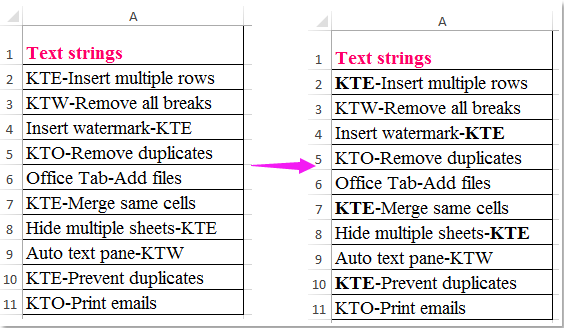
En Excel, la función Buscar y Reemplazar puede ayudarnos a encontrar cualquier texto específico y aplicar negrita u otro formato a todas las celdas. Pero, ¿alguna vez has intentado poner en negrita solo el texto específico dentro de las celdas y no toda la celda como se muestra en la siguiente captura de pantalla?
Poner en negrita todas las palabras específicas en un rango de celdas con código VBA
 Poner en negrita todas las palabras específicas en un rango de celdas con código VBA
Poner en negrita todas las palabras específicas en un rango de celdas con código VBA
El siguiente código VBA puede ayudarte a poner en negrita solo el texto específico dentro del contenido de una celda. Por favor, sigue los siguientes pasos:
1. Mantén presionadas las teclas ALT + F11 para abrir la ventana de Microsoft Visual Basic para Aplicaciones.
2. Haz clic en Insertar > Módulo, y pega el siguiente código en la Ventana del Módulo.
Código VBA: Poner en negrita texto específico en un rango de celdas
Sub FindAndBold()
'Updateby Extendoffice 20160711
Dim xFind As String
Dim xCell As Range
Dim xTxtRg As Range
Dim xCount As Long
Dim xLen As Integer
Dim xStart As Integer
Dim xRg As Range
Dim xTxt As String
On Error Resume Next
If ActiveWindow.RangeSelection.Count > 1 Then
xTxt = ActiveWindow.RangeSelection.AddressLocal
Else
xTxt = ActiveSheet.UsedRange.AddressLocal
End If
Set xRg = Application.InputBox("Please select data range:", "Kutools for Excel", xTxt, , , , , 8)
If xRg Is Nothing Then Exit Sub
On Error Resume Next
Set xTxtRg = Application.Intersect(xRg.SpecialCells(xlCellTypeConstants, xlTextValues), xRg)
If xTxtRg Is Nothing Then
MsgBox "There are no cells with text"
Exit Sub
End If
xFind = Trim(Application.InputBox("What do you want to BOLD?", "Kutools for Excel", , , , , , 2))
If xFind = "" Then
MsgBox "No text was listed", vbInformation, "Kutools for Excel"
Exit Sub
End If
xLen = Len(xFind)
For Each xCell In xTxtRg
xStart = InStr(xCell.Value, xFind)
Do While xStart > 0
xCell.Characters(xStart, xLen).Font.Bold = True
xCount = xCount + 1
xStart = InStr(xStart + xLen, xCell.Value, xFind)
Loop
Next
If xCount > 0 Then
MsgBox "number of " & CStr(xCount) & " text be bolded!", vbInformation, "Kutools for Excel"
Else
MsgBox "Not find the specific text!", vbInformation, "Kutools for Excel"
End If
End Sub
3. Luego presiona la tecla F5 para ejecutar este código, y aparecerá un cuadro de diálogo que te recordará seleccionar el rango de datos donde deseas aplicar negrita, como se muestra en la siguiente captura de pantalla:

4. Luego haz clic en Aceptar, aparecerá otro cuadro que te pedirá ingresar el texto específico que deseas poner en negrita solo en las celdas, como se muestra en la siguiente captura de pantalla:

5. Después de ingresar el texto, haz clic en el botón Aceptar, y todo el texto que especificaste se habrá puesto en negrita en el rango seleccionado, como se muestra en la siguiente captura de pantalla:

Las mejores herramientas de productividad para Office
Mejora tu dominio de Excel con Kutools para Excel y experimenta una eficiencia sin precedentes. Kutools para Excel ofrece más de300 funciones avanzadas para aumentar la productividad y ahorrar tiempo. Haz clic aquí para obtener la función que más necesitas...
Office Tab incorpora la interfaz de pestañas en Office y facilita mucho tu trabajo
- Habilita la edición y lectura con pestañas en Word, Excel, PowerPoint, Publisher, Access, Visio y Project.
- Abre y crea varios documentos en nuevas pestañas de la misma ventana, en lugar de hacerlo en ventanas separadas.
- ¡Aumenta tu productividad en un50% y reduce cientos de clics de ratón cada día!
Todos los complementos de Kutools. Un solo instalador
El paquete Kutools for Office agrupa complementos para Excel, Word, Outlook y PowerPoint junto con Office Tab Pro, ideal para equipos que trabajan en varias aplicaciones de Office.
- Suite todo en uno: complementos para Excel, Word, Outlook y PowerPoint + Office Tab Pro
- Un solo instalador, una licencia: configuración en minutos (compatible con MSI)
- Mejor juntos: productividad optimizada en todas las aplicaciones de Office
- Prueba completa de30 días: sin registro ni tarjeta de crédito
- La mejor relación calidad-precio: ahorra en comparación con la compra individual de complementos